Việc tiếp cận internet chưa bao giờ đơn giản như bây giờ và trong thời gian đại dịch COVID vừa qua thì chúng ta có thể thấy tầm quan trọng và không thể thiếu của nó. Mọi người trên thế giới có thể làm việc cùng nhau mà không cần gặp mặt trực tiếp, và con nhỏ có thể học với giáo viên từ xa.
Internet là thế giới hai mặt, có tốt và có xấu. Nếu bạn là người trưởng thành thì không có gì để nói. Nhưng với trẻ nhỏ, việc tiếp xúc sớm internet mà không được phụ huynh kiểm soát thì không biết chúng sẽ thấy và học những nội dung độc hại gì, chưa kể việc lây nhiễm virus và malware vào máy tính nữa.
Có rất nhiều giải pháp bảo vệ trẻ nhỏ khi lướt web, từ phần mềm diệt virus, phần mềm kiểm soát máy tính và tiện ích mở rộng. So với các giải pháp đầu thì tiện ích mở rộng được sử dụng nhiều vì chúng miễn phí và dễ sử dụng với phụ huynh. Trong bài viết này, Trải Nghiệm Số xin giới thiệu Parental Control – một tiện ích mở rộng Chrome miễn phí có thể giúp.
– Chặn cài đặt các tệp .exe, torrent, nội dung khiêu dâm,…
– Tạo danh sách chặn và cho phép các trang web.
– Chặn virus và phần mềm độc hại.
– Ghi nhật ký lịch sử duyệt web và các sự kiện để bạn kiểm tra lịch sử.
– Mật khẩu bảo vệ quyền truy cập vào tiện ích mở rộng.
– Ẩn biểu tượng tiện ích mở rộng để che giấu.
Bạn vào đây hay theo liên kết bên dưới > bấm Add to Chrome > Add extension để cài đặt tiện ích mở rộng này.
Mở Parental Control, bạn bấm vào biểu tượng tiện ích trên thanh công cụ trình duyệt (mặc định nó nằm ẩn trong Extensions) để cài đặt mật mã bảo vệ chống truy cập giao diện thiết lập. Mặc dù, bạn có thể không cần đặt mật mã bảo vệ Parental Control nhưng tốt nhất phải làm.
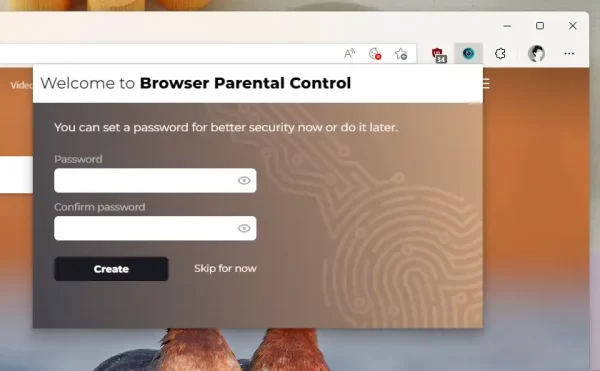 Từ khi cài đặt xong Parental Control là tiện ích bắt đầu bảo vệ người dùng trước nội dung khiêu dâm, bạo lực và virus,… Tiện ích sẽ tự bật chế độ tìm kiếm an toàn trên Google, Bing, Yahoo, Yandex và nó sẽ lược bớt các trang web không an toàn hoặc chặn luôn.
Từ khi cài đặt xong Parental Control là tiện ích bắt đầu bảo vệ người dùng trước nội dung khiêu dâm, bạo lực và virus,… Tiện ích sẽ tự bật chế độ tìm kiếm an toàn trên Google, Bing, Yahoo, Yandex và nó sẽ lược bớt các trang web không an toàn hoặc chặn luôn.
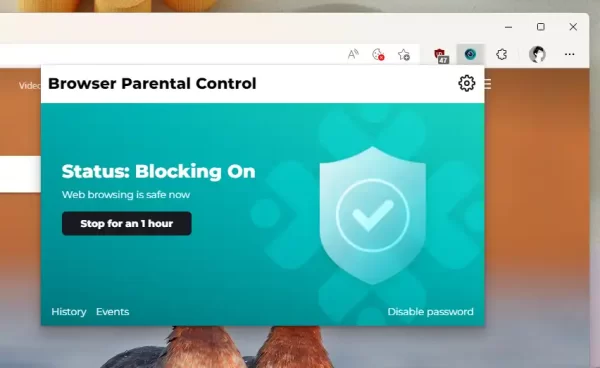 Mỗi trang web bạn mở, dù chế độ duyệt web bình thường hay ẩn danh đều được Parental Control ghi lại. Đây là tính năng hữu ích vì trình duyệt không lưu lịch sử duyệt web trong chế độ ẩn danh nên bạn có thể xem những nơi mà con nhỏ đã truy cập. Ngoài ra, nếu trẻ có mở trang web cấm thì Parental Control cũng ghi lại và nó nằm trong mục Events.
Mỗi trang web bạn mở, dù chế độ duyệt web bình thường hay ẩn danh đều được Parental Control ghi lại. Đây là tính năng hữu ích vì trình duyệt không lưu lịch sử duyệt web trong chế độ ẩn danh nên bạn có thể xem những nơi mà con nhỏ đã truy cập. Ngoài ra, nếu trẻ có mở trang web cấm thì Parental Control cũng ghi lại và nó nằm trong mục Events.
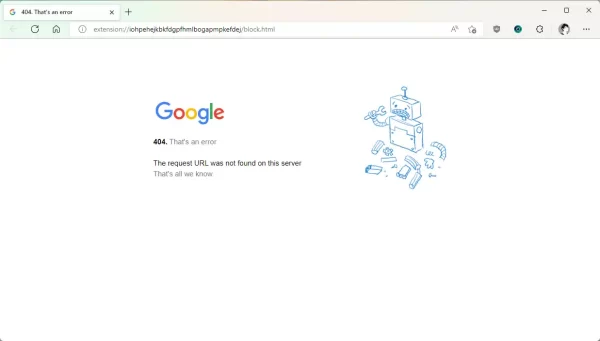 Bạn mở giao diện thiết lập Parental Control, chúng ta sẽ thấy các mục tính năng:
Bạn mở giao diện thiết lập Parental Control, chúng ta sẽ thấy các mục tính năng:
– Stop for an 1 hour: Tạm dừng tính năng bảo vệ của Parental Control trong 1 giờ.
– Disable password: Vô hiệu hóa mật mã bảo vệ.
– History: Xem lịch sử các trang web đã mở.
– Events: Xem lịch sử các trang web cấm được mở, số lần, thời gian.
– Settings: Bạn bấm biểu tượng bánh răng cưa để thiết lập nâng cao.
+ Use SafeSearch for Google, Bing, Yahoo, Yandex search engines: Sử dụng chế độ tìm kiếm an toàn khi tìm kiếm trên Google, Bing, Yahoo, Yandex.
+ Hide icon on toolbar: Làm tàng hình biểu tượng tiện ích trên thanh công cụ trình duyệt.
+ Block download *.exe, *.dmg files: Chặn tải xuống tập tin có đuôi *.exe, *.dmg.
+ Block download *.torrent files: Chặn tải xuống tập tin torrent.
+ Block extension settings page in your Browser: Chặn truy cập trang thiết lập của tiện ích trên trình duyệt.
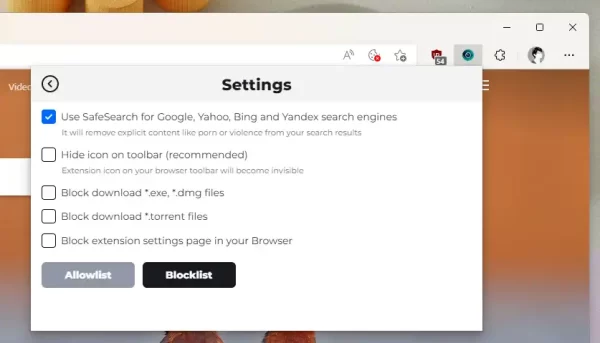 Bên dưới có:
Bên dưới có:
– Allowlist: Nếu bạn muốn con trẻ được mở trang web nào đó thì nhập địa chỉ và bấm Add.
– Blocklist: Nếu bạn không muốn con trẻ mở trang web nào đó thì nhập địa chỉ và bấm Add.
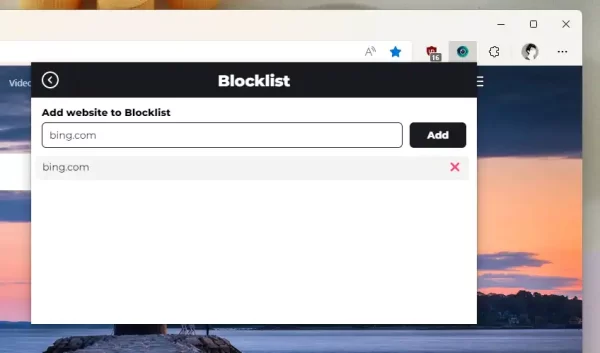 Khi muốn gỡ bỏ khỏi danh sách cho phép hay chặn thì bấm vào nút tại địa chỉ đó.
Khi muốn gỡ bỏ khỏi danh sách cho phép hay chặn thì bấm vào nút tại địa chỉ đó.
Xem thêm:

